Aug 14, 2025 • Categoría: Recuperación de archivos • Soluciones probadas
Hoy en día, MS Excel como aplicación de hoja de cálculo se utiliza tan extensamente que se ha convertido en un componente obligatorio para el mantenimiento de tablas y listas de datos de todo tipo de complicación, esenciales para los cálculos rápidos. En ella se proporcionan fórmulas incorporadas y funciones científicas/algebraicas para manipular los resultados de los datos introducidos en diferentes lugares de Excel llamados 'Celdas', una sección transversal de filas y columnas. Un solo cambio en cualquier lugar de una sola celda hace que toda la hoja de cálculo cambie en un instante. Por lo tanto, los efectos previstos pueden estudiarse fácilmente siendo manipulados, lo que da una ventaja extra en los negocios así como en los trabajos científicos.
Resumen del error del archivo de Excel
Los componentes restantes de MS Office, similares a los de Microsoft Excel, son bastante robustos y muy utilizados en todo el mundo con facilidad de uso y confianza de dependencia, sin embargo, también es propenso a cualquier daño accidental en cualquier momento. Hay varias razones posibles por las que un archivo de Excel puede dañarse o corromperse. Eso ciertamente resultará en la privación de datos muy importantes para el usuario, aparte del tiempo y el costo de la mano de obra. Por lo tanto, uno debe ser consciente de las causas que conducen a que un archivo de Excel se dañe para que las posibilidades de los archivos de Excel y la pérdida de datos puedan ser minimizadas. A continuación se enumeran algunas razones muy comunes:
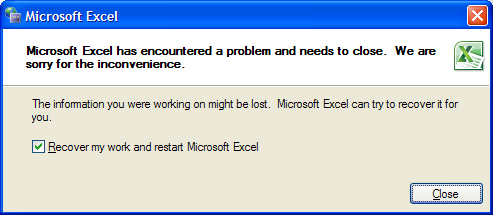
- El conflicto de software puede causar la corrupción de los archivos de MS Excel
- La infección por virus es una causa muy probable
- MS Office a veces puede fallar y por lo tanto el archivo de Excel puede resultar dañado
- Apagado repentino del sistema, debido a un fallo de energía
- Cierre indebido del software sin cerrar los archivos
- Actualización de MS Excel, por ejemplo, de Excel 2000 a Excel 2010 (puede que no se abran los archivos 2000)
- Fallo de la red
- Sistema de archivos corrupto
- El error humano en el almacenamiento o la localización de un archivo correctamente
Cualquiera que sea la razón por la que MS Excel muestra un mensaje de error que indica la imposibilidad de acceder o abrir/leer el archivo de Excel. Existen numerosos tipos de mensajes de error de Excel, de los cuales uno muy común es el mensaje de error "El archivo de Microsoft Excel no está en un formato reconocible". El programa normalmente se detiene, pidiendo que se arregle Excel ha encontrado un problema.
Solución 1: Cómo reparar el archivo de Excel con "Abrir y reparar".
Cuando Microsoft no reconoce un archivo de Excel en formato XLS o XLSX, los datos se corrompen invariablemente. Cuando se intenta utilizar un libro de trabajo de este tipo, Excel intenta automáticamente recuperar el archivo con la ayuda de File Recovery. En el caso de que la recuperación de archivos falle al abrir y recuperar el archivo, el intento manual de restaurar el archivo puede hacerse simplemente cambiando la configuración del programa. Luego, utilizando la opción "Abrir y reparar" el libro de trabajo puede tratar de volver de la siguiente manera.
Paso 1 En el menú de archivos, haga clic en la opción Abrir.
Paso 2 Encuentra el archivo corrupto o dañado en el cuadro de diálogo.
Paso 3 Seleccione Abrir/reparar una vez que se encuentre el archivo de Excel dañado. Esta opción aparecerá en el menú desplegable. No olvides seleccionar primero el archivo de Excel dañado.
Paso 4 La opción de reparación reparará el archivo dañado y recuperará los datos en la medida de lo posible. Ahora haga clic en Extraer datos para extraer fórmulas.
De hecho, puede haber muchos escenarios diferentes en los que la recuperación de los archivos de datos puede ser a veces posible por métodos sencillos. El propio MS Excel permite, gracias a su capacidad incorporada, intentar la recuperación. Por ejemplo, en un ordenador con compatibilidad con Windows 7 y MS Office 2003 y MS Office instalado para las versiones más recientes, este tipo de error puede aparecer cuando el usuario intenta abrir un libro de trabajo creado en las versiones de Office 2007 o en las versiones de Office 2010. “El archivo no está en un formato reconocible” El error puede arreglarse como se indica a continuación:
- Haga clic con el botón derecho del ratón en cualquier archivo ".xlsx". Luego " Open With" (Abrir con) > “Choose Default program”.
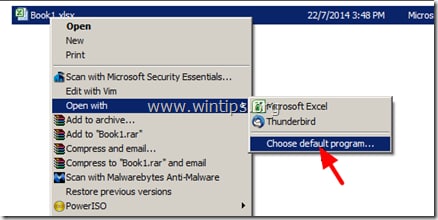
- En el diálogo " Open With ", haga clic en " Browse "..
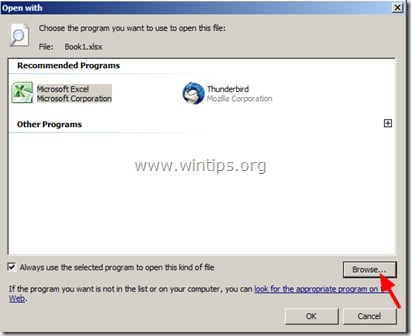
- Navega a "C:\Program Files\Microsoft Office\Office 12", para seleccionar el archivo "Moc.exe". (Moc significa Microsoft Open XML Converter)
- Haga clic en "OK".
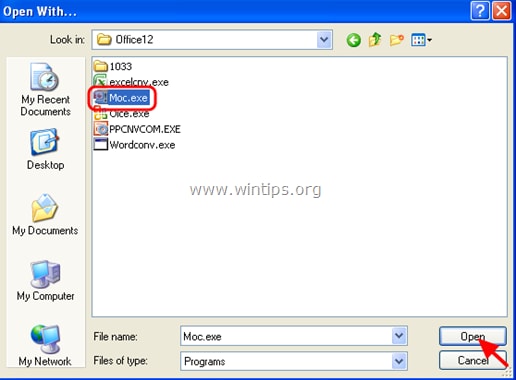
"El archivo de Excel no tiene un formato reconocible", también puede aparecer si el archivo es de algún otro programa que no es compatible con MS Excel. Si todas estas opciones no consiguen devolver el archivo de Excel total o parcialmente, la única solución viable es utilizar un software de terceros como herramienta de reparación de Excel.
Solución 2: Cómo arreglar Excel ha encontrado un problema
Repairit es la mejor de muchas herramientas de reparación de Excel o software de recuperación de archivos disponibles en el sentido de que:

- Recupera todo tipo de datos almacenados en un archivo de Excel dañado, como tablas, gráficos, fórmulas, comentarios, imágenes, etc.
- Restaura todos tus archivos de Excel corruptos a su estado original.
- Previsualice el archivo de Excel reparado en tiempo real, vea cuánto se ha recuperado del archivo mientras se repara.
- Todo tipo de errores de corrupción de MS office (sólo para archivos XLS y XLSX) pueden ser manejados con esta herramienta.
- Esta herramienta de reparación de archivos de Excel se puede utilizar tanto en plataformas Windows como Mac para reparar archivos de Excel corruptos.
- Todo tipo de errores de corrupción de MS office (sólo para archivos XLS y XLSX) pueden ser manejados con esta herramienta.
- Esta herramienta de reparación de archivos de Excel puede reparar archivos dañados de todas las versiones de 2000 a 2016 que incluyen 2000, 2003, 2007, 2010, 2013, etc.
Cómo arreglar Excel ha encontrado un problema
Paso 1 Selecciona la opción " Repair Excel File " en el menú principal de esta herramienta de reparación de Excel. Para buscar el archivo dañado, seleccione " Select Folder " o " Select File ".

Paso 2 Al escanear el archivo dañado seleccionado se muestran los archivos en la sección de resultados. Haga clic en el botón "Scan" para el siguiente paso.

Paso 3 Seleccionado el archivo de Excel corrupto reparado con éxito, puede obtener una vista previa de los archivos de Excel reparados antes de guardarlos.

Paso 4 Elige una ubicación preferida para guardar tu archivo de Excel reparado.

Consejos:
- Antes de ejecutar el software de Stallers para arreglar Excel ha encontrado un problema. Cierre todos los archivos de Excel.
- Instalar el " Analysis Tool pack" en caso de que las fórmulas de ingeniería estén contenidas en la hoja de cálculo de Excel mientras se utiliza la herramienta de reparación de Excel de Staller.
- En caso de que Excel no pueda reparar el libro de trabajo usando la opción "Repair", use "Extract Data" mientras abre el archivo para reparar por "open and repair".
- En caso de que el libro de trabajo de reparación en competencia para el producto de software por volver a guardar en un formato que es compatible con Excel.
- Siempre mantenga una copia de seguridad. Esta es la precaución de siempre.
- Microsoft recomienda no tener dos versiones diferentes de MS Office instaladas en su ordenador.
La reparación de Excel ha encontrado un tipo de problema que puede ser como "El archivo de Microsoft Excel no está en un formato reconocible", se puede pensar en posibles soluciones que en cualquier caso nunca están garantizadas para recuperar y reparar el archivo de Excel con datos vitales. En su lugar, el mejor enfoque es creer estrictamente en implantar tal herramienta de reparación de Excel lo suficientemente potente como para garantizar todo tipo de recuperaciones, porque la pérdida de datos importantes nunca puede ser asequible. Aquí se recomienda el software de reparación de Excel de Staller, que es el mejor en todos los aspectos.
Soluciones para archivos
- Recuperar documentos
- Borrar y recuperar archivos
- ¿Cómo Eliminar archivos?
- ¿Cómo Recuperar Archivos Eliminados Permanentemente?
- ¿Cómo recuperar archivos gratis?
- ¿Cómo recuperar archivos de Illustrator eliminados?
- Eliminar y recuperar más





Alfonso Cervera
staff Editor